Mündəricat
Bu məqalədə mən sizə VBA -də başqa Sub və ya Funksiya -dən Sub -ə necə zəng edə biləcəyinizi göstərəcəyəm. Excel . Siz Alt -a arqumentli və ya arqumentsiz, həmçinin həm İctimai , həm də Özəl Abt zəng etməyi öyrənəcəksiniz.
Excel-də VBA-da Sub-a necə zəng etmək olar (Quick View)

Qeyd: Burada Alt <1 adlanır>Sub2 Sub1 adlı Alt çağırır.
Təcrübə İş Kitabını endirin
VBA Call Sub.xlsm
Bu məqaləni oxuyarkən tapşırığı yerinə yetirmək üçün bu təcrübə kitabını endirin.
VBA-da Sub-a zəng etməyin 4 yolu Excel
Budur, VBA -də Sub1 adlı Alt var.

Əgər Sub1 -i işə salsanız, “Alt 1 İşlədi” mesajını alacaqsınız.

Bu gün Məqsədimiz bu Sub -ni başqa bir Alt və ya Funksiya -dən bütün mümkün yollarla necə adlandıra biləcəyimizi öyrənməkdir.
1. Excel-də VBA-da Başqa Altdan Arqumentsiz Sub-a zəng edin
Əvvəla, biz Alt -dən heç bir arqument olmadan Alt çağıracağıq>VBA .
Burada, Sub1 arqumentsiz Alt -dir.
İndi biz Alt Alt1-i çağıracağıq. Sub2 adlı başqa Sub -dən .
Başqa Alt -dən Alt Alt1 çağırmaq üçün siz kod sətirindən istifadə etmək üçün:
Sub1
Vəya
Call Sub1

İndi Sub2 -ni işlədirsinizsə, Sub1 çağırılacaq və “Sub1 is Run.” mesajı göstəriləcək.

2. Excel-də VBA-da Başqa Alt-dan Arqumentlərlə Sub-a zəng edin
İndi biz VBA-da başqa Alt arqumentləri ilə Alt çağıracağıq .
Burada biz Alt Alt1 -ni elə dəyişmişik ki, o Daxil_Dəyər adlı arqumenti ehtiva edir və nə vaxt run, həmin arqumenti göstərir.

Bunu başqa Sub ( Sub2 )-dən Sub adlandırmaq üçün, kod sətirindən istifadə etməliyik:
Sub1(Input_Value)
Vəya
Call Sub1(Input_Value)
Burada istifadə etdik:
Call Sub1(10)

İndi biz Sub2 -ni işə saldığımız zaman Sub1 10 girişi ilə çağırılacaq və 10 ekranda göstəriləcək. Mesaj qutusu .

Oxşar oxunuşlar:
- Dəyəri necə qaytarmaq olar VBA funksiyasında (həm massiv, həm də massiv olmayan dəyərlər)
- Excel-də VBA-da LCase funksiyasından istifadə edin (4 nümunə ilə)
- Necə Excel-də VBA SPLIT funksiyasından istifadə edin (5 Nümunə)
- Excel-də VBA-da TRIM funksiyasından istifadə edin (Tərif + VBA Kodu)
3. Excel-də VBA-da İstifadəçi tərəfindən müəyyən edilmiş funksiyadan arqumentli/arqumentsiz Sub-a zəng edin
Siz həmçinin İstifadəçi tərəfindən müəyyən edilmiş funksiya -dan Alt çağıra bilərsiniz. VBA -də.
⧭ Arqumentsiz Alt
Gəlin əvvəlcə arqumentsiz Alt adlandıraq .
Budur, biz yenidən dəyişdik Alt Alt1 arqumentsiz birinə.

İndi biz Funksiya yaradacağıq. Function1 və bu funksiyadan Sub1 -ə zəng edin.
Funksiyadan Alt çağırmaq üçün istifadə ediləcək kod xətti eynidir. :
Sub1
Vəya
Call Sub1
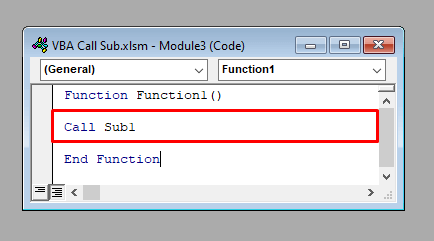
İndi, iş vərəqinizin hər hansı xanasına Funksiya1 daxil etsəniz, Alt1 çağırılacaq və Mesaj Qutusu “Alt 1 Çalışır” göstərəcək.

⧭ Arqumentli Alt
Siz həmçinin Excel -də VBA -də İstifadəçi tərəfindən müəyyən edilmiş funksiya -dan arqumentləri olan Alt -ə zəng edə bilərsiniz.
Burada biz Sub1 -ni yenidən arqumentli birinə dəyişdik.

İndi biz <1-dən Sub1 çağırdıq>Funksiya1 kod xətti ilə:
Call Sub1(10)

İndi

4. Başqa Altdan Şəxsi Suba və ya Excel-də VBA-da Funksiyaya zəng edin
İndiyə qədər biz başqa Alt və ya İctimai Sub çağırmışıq. 1>Funksiya . Bu dəfə biz VBA -də başqa Alt və ya Funksiya -dən Özəl Alt -ə necə zəng edə biləcəyinizi göstərəcəyik.
⧭ Subdan zəng:
Siz yalnız digər Şəxsi Sub -ə zəng edə bilərsiniz, əgər onlar ikisi VBA pəncərənizin eyni modulundadır.
Buradabiz birinci sətirə Özəl terminini əlavə etməklə Alt1 -ni Özəl Alt olaraq dəyişdik. Və onu eyni modulda olan Sub2 -dən çağırdı.
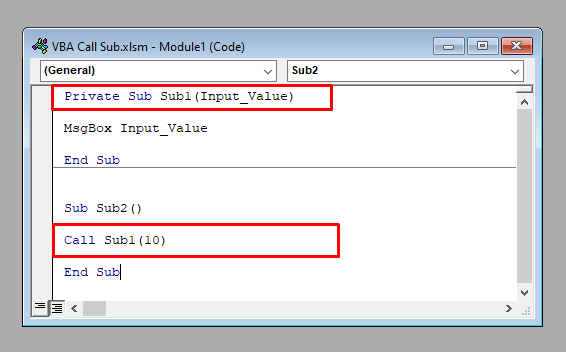
İndi Sub2 -ni işlətsəniz,

⧭ Funksiyadan Zəng:
Funksiyalar üçün də eynidir. VBA -də Funksiya -dən Özəl Alt çağırmaq üçün Alt və Funksiya olmalıdır. eyni modul.
Burada biz Şəxsi Alt Alt1 və Funksiya Funksiyasını1 -ni eyni modula daxil etdik.

İndi biz iş vərəqimizin hər hansı xanasına Funksiya1 əlavə etsək, Mesaj Qutusu 10 göstərəcək.

Xülasə
Bu gün müzakirə olunan bütün məqamların xülasəsi budur:
- Siz zəng edə bilərsiniz < VBA -də başqa Alt və ya İstifadəçi tərəfindən müəyyən edilmiş funksiyadan 1>Alt adı ilə “Zəng et” terminindən istifadə etməklə Alt -nin və ya sadəcə olaraq Alt adının qoyulması.
- Əgər Alt çağırılacaqsa arqument , siz alt -ni həmin arqument -in istənilən dəyəri ilə çağırmalısınız.
- Əgər çağırılacaq Alt kimi elan edilirsə Şəxsi biri, siz onu eyni modulun digər Alt və ya Funksiya -dən çağırmalısınız.
Nəticə
Bu üsullardan istifadə edərək, başqa Alt və ya Funksiya -dən Alt çağıra bilərsinizExcel-də VBA . Hər hansı bir sualınız var? Bizdən soruşmaqdan çekinmeyin.

